
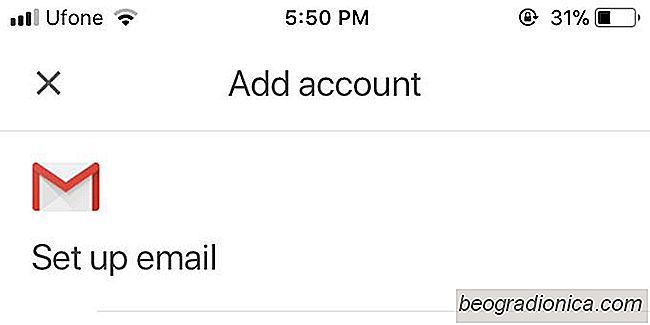
Aplikacja Gmail w systemie iOS obsŇāuguje tylko konta Gmail . Jest to sprzeczne z zaŇāoŇľeniami, poniewaŇľ klienci poczty e-mail obsŇāugujńÖ wszystkie typy kont. Nie ma znaczenia, czy aplikacja do obsŇāugi poczty e-mail jest specyficzna dla danej usŇāugi, czy teŇľ obsŇāuguje inne usŇāugi poczty e-mail. Do 3 dni wczeŇõniej Gmail tego nie robiŇā. Niedawna aktualizacja aplikacji pozwala teraz dodawańá pocztńô trzecińÖ lub pocztńô IMAP do Gmaila w systemie iOS. Dziennik zmian dla aktualizacji nie wspomina o tym, ale moŇľesz teraz dodańá konta Hotmail, Outlook, Yahoo, itp. I IMAP w aplikacji Gmail.
Zaktualizuj aplikacjńô Gmail na iOS do wersji 5.0.171104.
Otw√≥rz aplikacjńô Gmail i kliknij ikonńô hamburgera w lewym g√≥rnym rogu. Stuknij maŇāńÖ strzaŇākńô w d√≥Ňā obok bieŇľńÖcego konta. Na ekranie Konta dotknij "Dodaj konto".
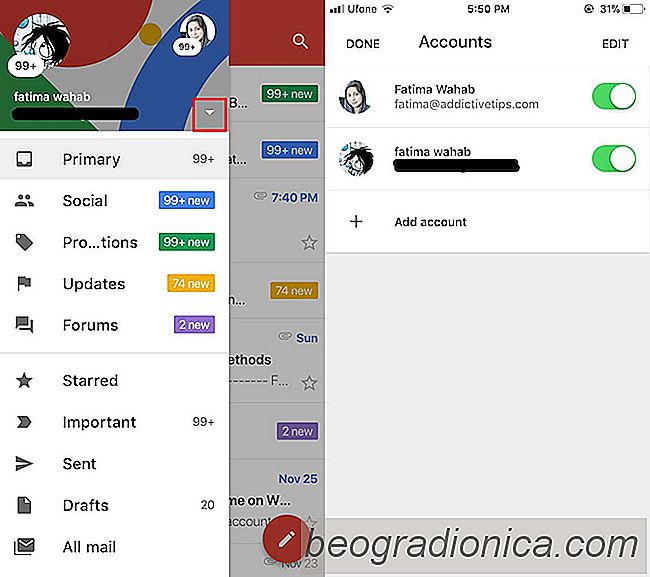
Na ekranie Dodaj konto stuknij konto e-mail, kt√≥re chcesz dodańá. Gmail obsŇāuguje konta iCloud, Hotmail, Outlook, Yahoo i IMAP. W przypadku niekt√≥rych kont, takich jak Yahoo, Gmail poprosi o wŇāńÖczenie Gmailify. Jest to filtr antyspamowy, kt√≥ry dziaŇāa na tle innych usŇāug e-mail sŇāuŇľńÖcych do filtrowania spamu. Filtr antyspamowy Gmaila jest oczywiŇõcie doskonaŇāy, wińôc jest to naprawdńô dodatkowy bonus i dobry pow√≥d, by preferowańá aplikacjńô Gmail w caŇāej aplikacji Poczta. Filtr jest wŇāńÖczony, wińôc jeŇõli nie chcesz go uŇľywańá, nie musisz tego robińá.


Jak szybko zmienińá kraj App Store na iOS
Identyfikatory Apple sńÖ specyficzne dla kraju. Identyfikator Apple ID dla sklepu w USA nie dziaŇāa w sklepie w Kanadzie. To nie jest bŇāńÖd konstrukcyjny. Ma to zwińÖzek z pŇāatnoŇõciami. Twoje informacje dotyczńÖce pŇāatnoŇõci sńÖ powińÖzane z Twoim krajem, wińôc ma to sens, Ňľe sklep w kraju, w kt√≥rym moŇľesz robińá zakupy, jest ograniczony regionalnie.
![Jak naprawińá iOS 11.1 A [?] Autokorektowańá bŇāńÖd](http://beogradionica.com/img/ios-2017/how-to-fix-ios-11-2.jpg)
Jak naprawińá iOS 11.1 A [?] Autokorektowańá bŇāńÖd
BŇāńôdy w systemie iOS 11 nadchodzńÖ. Apple wydaŇāo juŇľ iOS 11.1, nieco ponad miesińÖc po wydaniu iOS 11. Mińôdzy wszystkimi majńÖcymi na celu uŇõmiercenie bŇāńôd√≥w pojawiŇāy sińô mniejsze aktualizacje. DuŇľa funkcja dodana w iOS 11.1 to 70 nowych emoji, ale ta iteracja ma r√≥wnieŇľ irytujńÖcy bŇāńÖd. JeŇõli wpiszesz literńô I, zostanie ona automatycznie skorygowana do A [?